如何更新您的主页显示内容
您的主页可以显示最新博客文章列表,或显示包含自定义内容的静态页面。您使用的设置取决于主题中包含的模板。要查看模板列表,请前往管理界面 > 外观 > 编辑器 > 模板。
- 如果您的主题没有“首页”或“头版”模板,请选择“新增”按钮并创建一个新的头版。
- 如果您的主题有“头版”模板,请点击模板名称链接以打开编辑器。
- 如果您的主题有“首页”模板,您可以编辑该模板或在管理界面 > 设置 > 阅读中设置您想要显示的内容。
要了解如何为您的主页选择静态页面,请参阅支持文章 创建静态头版。
如何自定义您的主页
最新博客文章
要自定义您的博客,请前往管理界面 > 外观 > 编辑器。编辑器将打开到您的主页,您可以开始编辑。
区块主题使用“查询循环”区块和“文章模板”区块显示博客文章列表。
有关“查询循环”区块的支持文章解释了如何配置该区块。
当您在文章模板区块内添加一个区块时,它会为列表中的每篇文章重复显示。“文章标题”、“文章特色图片”、“文章作者”、“文章日期”、“文章分类”和“文章标签”是您可以用来自定义博客的区块示例。
静态页面
如果您已为您的主页选择了静态页面,并且希望它具有与其它页面不同的设计,则需要为其分配不同的模板。
按照以下步骤分配现有模板
- 从您的 WordPress 后台(wp-admin)仪表盘,前往“页面”>“所有页面”。
- 从页面列表中,选择编辑您已设置为主页的页面的选项。
- 进入编辑器后,打开设置侧边栏。
- 在“模板”下,您可以选择您的主页想要使用的任何模板。
- 完成后,选择“更新”以保存更改。
按照以下步骤创建新模板
- 从您的 WordPress 后台(wp-admin)仪表盘,前往“页面”>“所有页面”。
- 从页面列表中,选择编辑您已设置为主页的页面的选项。
- 进入编辑器后,打开设置侧边栏。
- 在“模板”下,选择“新建”。
- 这将打开站点编辑器,以添加区块来为您的静态主页创建模板。
- 完成后,选择“更新”以保存更改。
请注意,如果您在站点编辑器中添加了“头版”模板,那么无论您在管理 > 设置 > 阅读中选择何种设置,它都将始终用作头版。您需要根据自己的喜好自定义该模板或将其删除,然后才能再次调整主页设置。
如何更新您的站点图标
区块主题包含使用“站点标志”区块的功能,该区块内置一个选项,可将您的站点标志设置为您的站点图标。站点标志仅显示您为网站设置的任何标志,而站点图标也被称为 Favicon,用于帮助识别您的网站。要了解更多关于设置站点图标或 Favicon 的信息,请参阅支持文章 创建 Favicon。
按照以下步骤将相同的图像用于站点标志和站点图标
- 前往“外观”>“编辑器”。这将打开您的主页。
- 找到您的主题添加的“站点标志”区块,或者根据需要自行添加。有关添加区块的详细说明可在此处找到。
- 在那里,您将看到从媒体库上传或选择要使用的图像的选项。
- 选择图像后,在仍然选中“站点标志”区块的情况下,打开区块设置侧边栏(使用齿轮图标)。
- 在“站点标志”区块的设置下,打开“用作站点图标”选项。
- 保存您的更改。
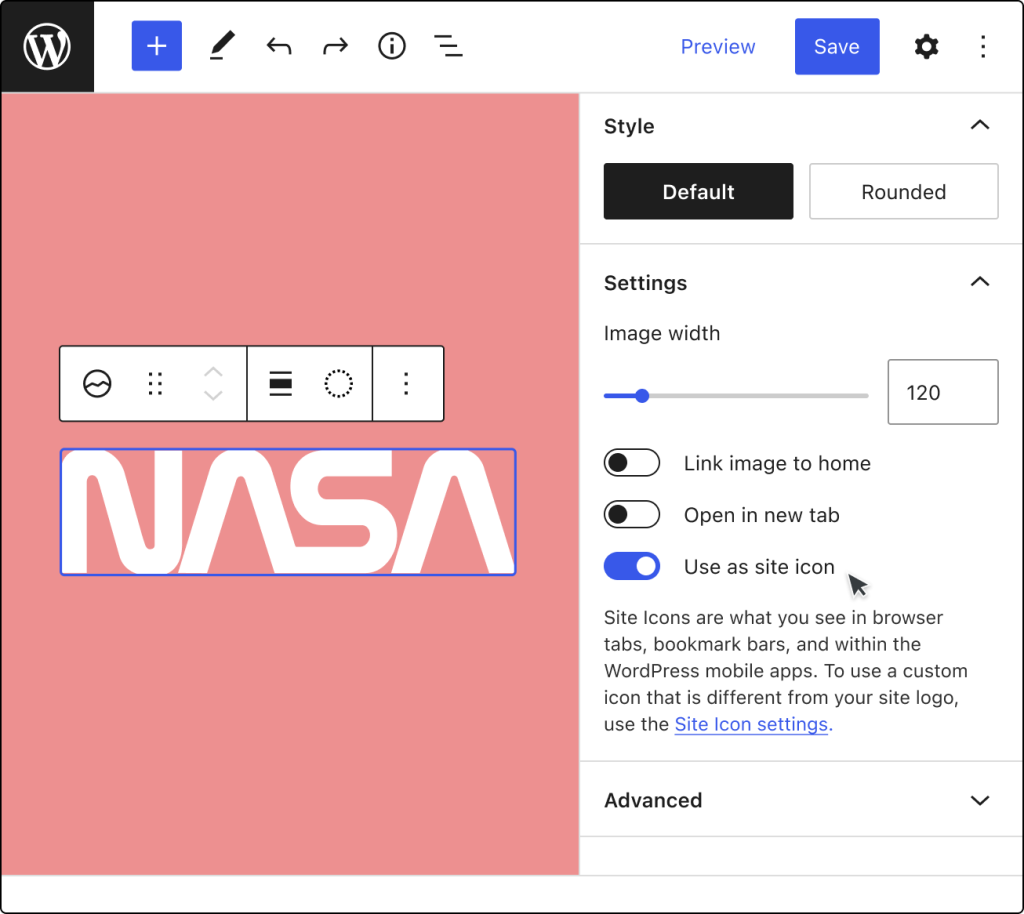
如何全局自定义您的站点设计
自 WordPress 5.9 起,您可以通过“样式”为整个站点设置颜色、排版、布局、间距等。您还可以编辑区块的默认外观,以简化您站点的外观和感受。
更多详细信息,请参阅 样式概述。
本文对您有帮助吗?如何改进?
登录以提交反馈。如果本文未涵盖您需要支持的问题,请在支持论坛中发布您的问题。